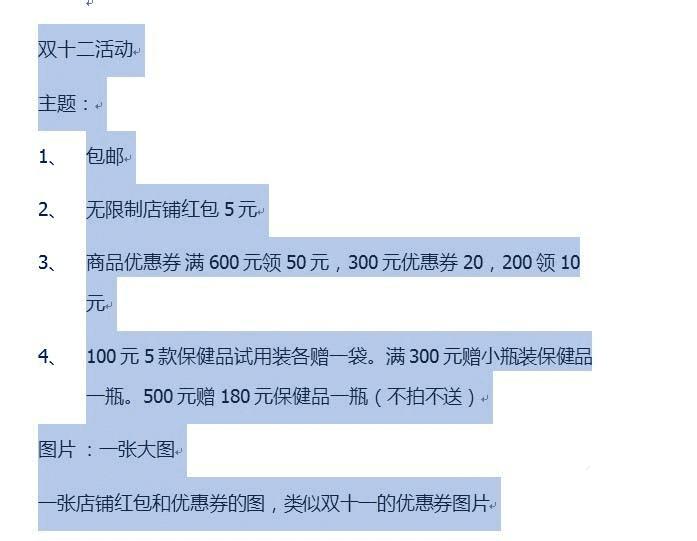在word中设置行距行高使页面更美观的步骤
在word中设置行距行高使页面更美观的步骤
经常用word的用户都知道,行距在页面布局里面是很重要的,但是如何设置行距呢?使页面更美观呢?来看看吧!
1、首先打开一个word文档,如图所示
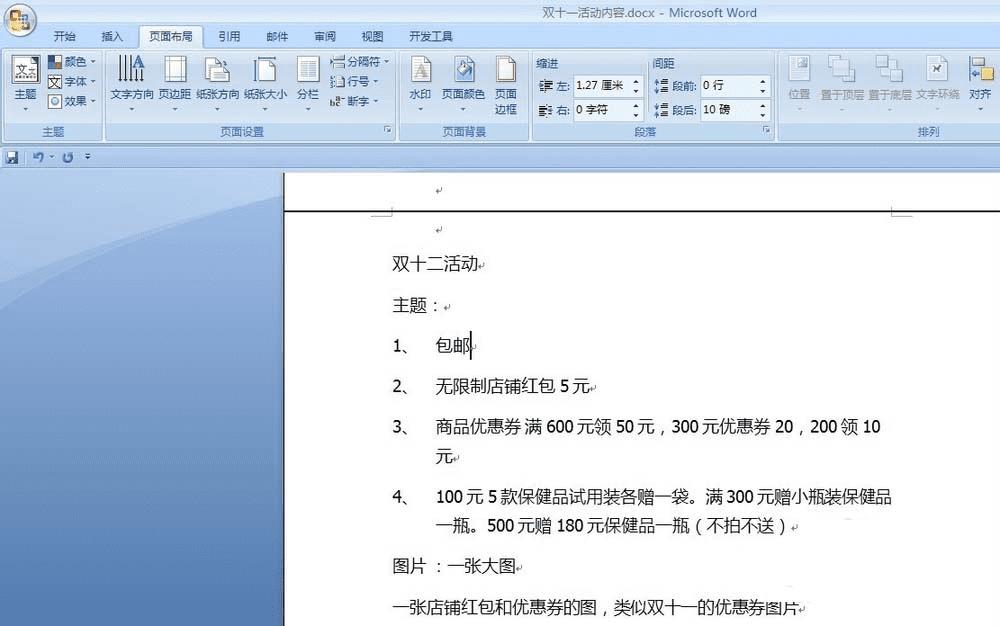
2、设置行高/行距的方法有两种,首先将要设置的文字段落选中。一种方法是右击选择“段落”如图所示
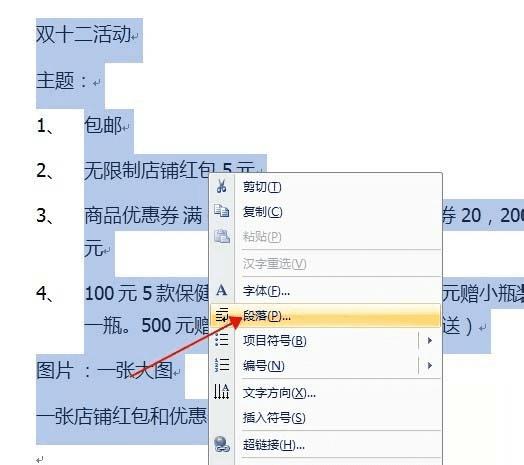
3、第二种是,点击工具栏中的页面布局,选择段落,如图所示。

4、选择段落后在“缩进和间距”里面“行距”和“设置值”根据需要选择行距和数值,我一般都用的是单倍行距。如果是固定值,设置值一般是30.
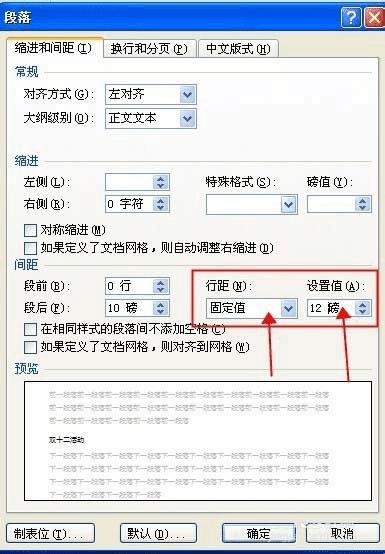
5、设置完成点击确定后,可以看到行距变了。这说明设置成功了。